Hargatop.com – Cara Mudah Download, Install, dan Upgrade Microsoft Windows 10 Terbaru. Microsoft baru saja meluncurkan sistem operasi teranyarnya secara global pada 29 Juli 2015. Indonesia menjadi salah satu negara yang bisa menikmati pertama kali download dan install OS Windows 10.
Microsoft menyebutkan bahwa OS Windows 10 terbaru ini bisa berfungsi tidak hanya di komputer PC atau laptop melainkan juga bisa untuk perangkat gadget seperti smartphone dan tablet pc. Masalahnya sejak awal peluncuran sepertinya terjadi antrian download yang cukup panjang sehingga mungkin anda akan cukup lama menanti download otomatis Windows 10 di komputer anda. (Baca: Peluncuran OS Windows 10 29 Juli Termasuk Indonesia, Microsoft Sediakan 40Tbps Via CDN).
Baca Juga :
Jika anda tidak ingin menunggu terlalu lama atau tidak sabar ingin melihat hasil install Windows 10 terbaru di komputer atau notebook anda, maka ada cara mudah yang sudah Hargatop coba dan berhasil. Perlu diingat untuk download dan install Windows 10 butuh jaringan internet yang cepat dan stabil.
Kemudian syarat berikutnya, anda harus upgrade ke Windows 10 dari Windows 7, Windows 8 atau Windows 8.1 ORIGINAL yang sudah update terbaru bukan bajakan ya.
Cara Mudah Download, Upgrade, dan Install Microsoft Windows 10 Terbaru
Cara paling mudah dan sudah kami coba adalah menggunakan tools dari Microsoft sendiri yakni Media Creation Tool. Unduh Media Creation Tool disini sesuai dengan berapa bit OS komputer anda. Dalam hal ini Hargatop download Media Creation Tool versi 64 bit. Setelah download simpan file di komputer, bisa juga di USB, atau DVD.
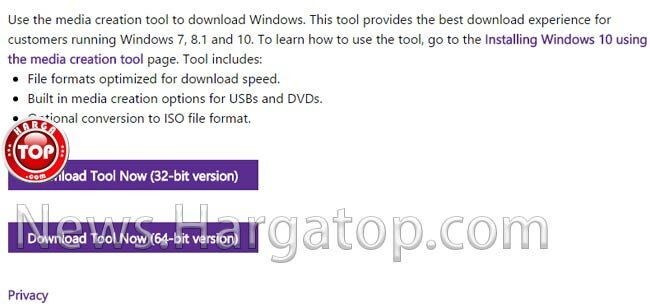
Jalankan atau install Media Creation Tool di komputer. Maka akan tampil layar seperti ini. Pilih Upgrade this PC now dan tekan tombol Next.
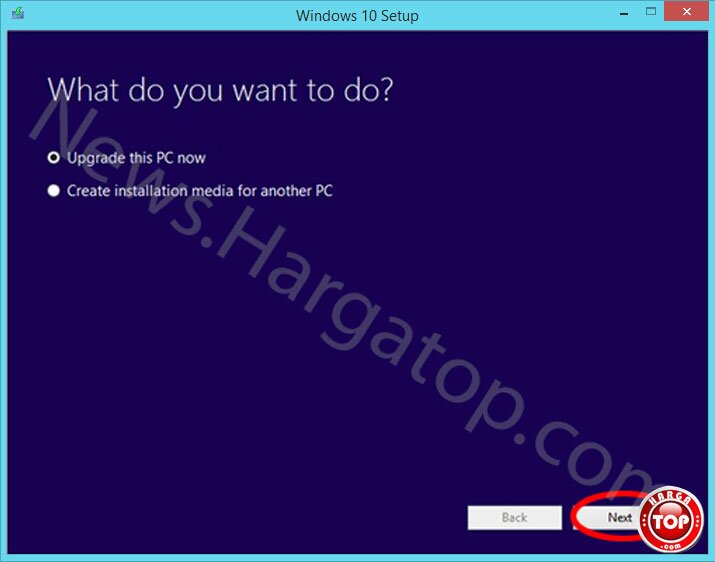
Akan tampil layar berikutnya yang menunjukkan Media Creation Tool sedang di unduh. Tunggu hingga proses selesai mulai dari Download, Verifying, Creating, dan Preparing selesai.

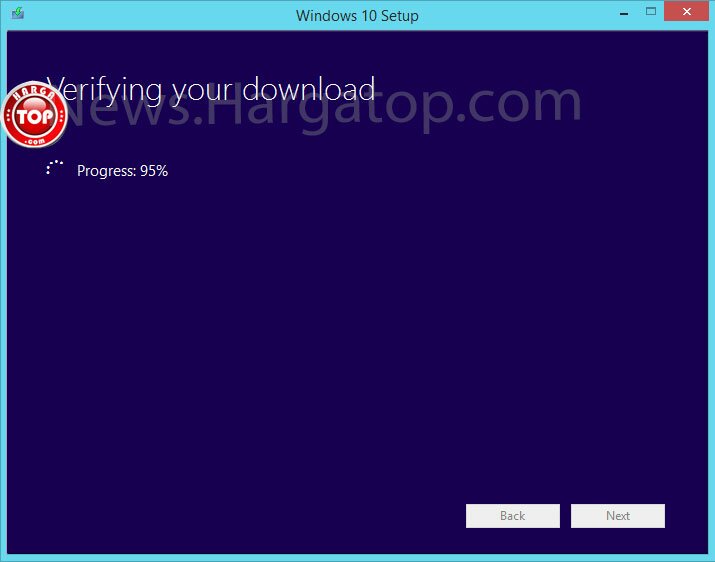

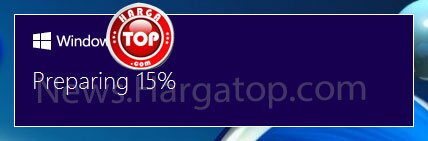
Setelah selesai, otomatis Media Creation Tool akan memulai proses Upgrade Windows lama (Windows 7 atau Windows 8 ORIGINAL) ke Windows 10 terbaru.
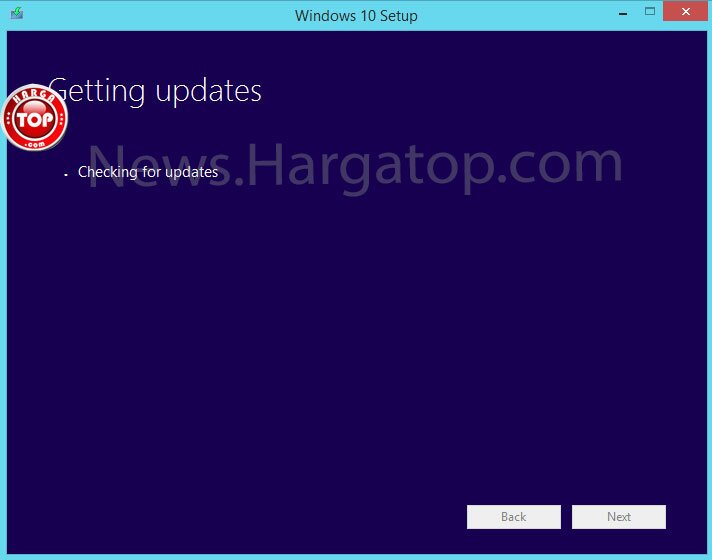
Selanjutnya anda harus menyetujui aturan main dari Microsoft tentang penggunaan OS Windows 10 terbaru ini. Scroll kebawah kemudian klik ‘Accept‘.
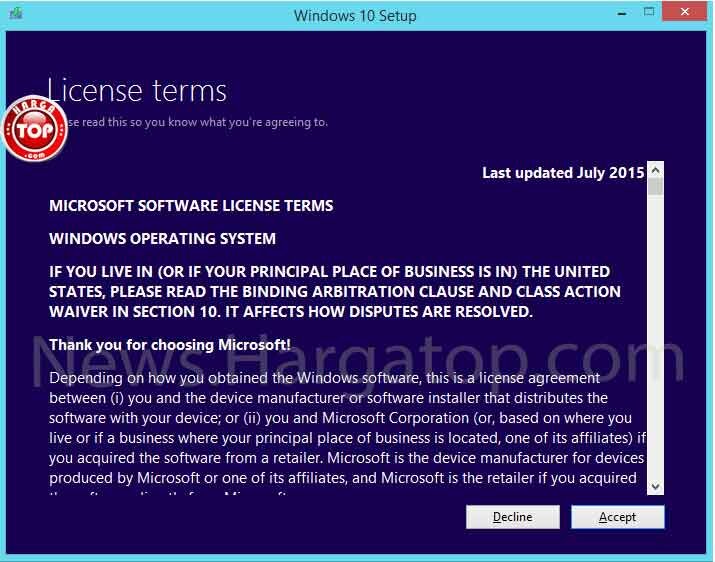
Sekarang tinggal menuggu proses upgrade Windows lama ke Windows 10 (dalam hal ini Hargatop menggunakan Windows 8.1 di komputer All In One Samsung).
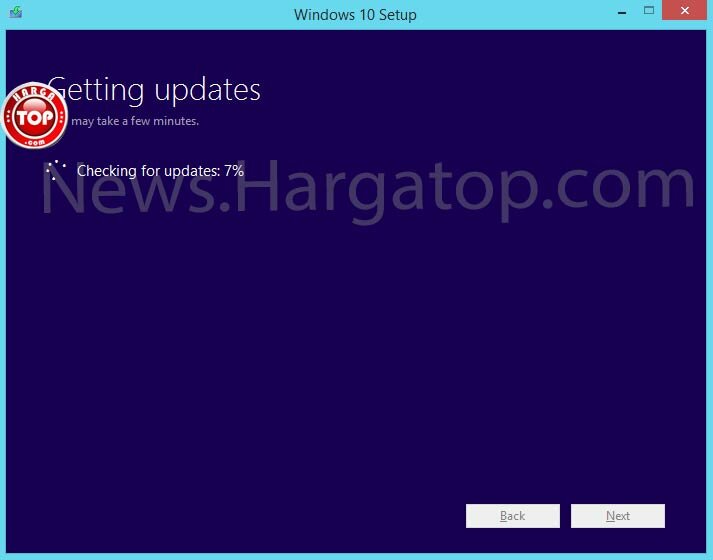
Setelah menunggu kurang lebih hampir 1 jam akhirnya proses update Windows 8.1 ke Windows 10 sampai juga ke Siap untuk Install (Ready to Install). Langsung saja klik tombol “Install“.

Penantian berikut adalah proses Upgrade Windows 7 atau Windows 8 ke Windows 10. Disini anda harus sabar karena proses akan makan waktu sekitar 30 menit lagi.

Proses Upgrade Windows 10 hampir selesai. Ikuti saja tutorial yang tampil dilayar karena sangat mudah. Sampai sejauh ini, proses upgrade yang Hargatop lakukan tidak mengalami masalah apapun.

Akhirnya proses download dan install selesai juga. Dan inilah hasil upgrade Windows 10 seperti yang bisa dilihat pada gambar dibawah ini. Dimana ketika menekan tombol start tampil layar Windows berisi file berupa tile. Disebelahnya ada Search The Web and Windows yang juga menampilkan Cortana. Masih banyak kelebihan Windows 10 lainnya.

Proses mulai dari Download dan Install Windows 10 makan waktu sekitar 1,5 jam dimana Hargatop menggunakan akses internet dari First Media yang cukup tinggi dan stabil. Oya, selama proses Install upgrade dari Windows 8.1 ke Windows 10, tidak ada file yang terhapus termasuk aplikasi atau software yang sudah ada tidak ada yang harus di install ulang seperti misalnya software Photoshop (Hargatop gunakan Adobe Photoshop CC 2015), Microsoft Office, dan lainnya.
Namun untuk sistem komputernya sendiri dalam hal ini hargatop gunakan Samsung All In One, harus diinstall driver-nya lagi Sound driver, LAN driver, Wireless LAN dan lainnya. Dalam hal ini sesuaikan dengan sistem komputer yang anda gunakan.


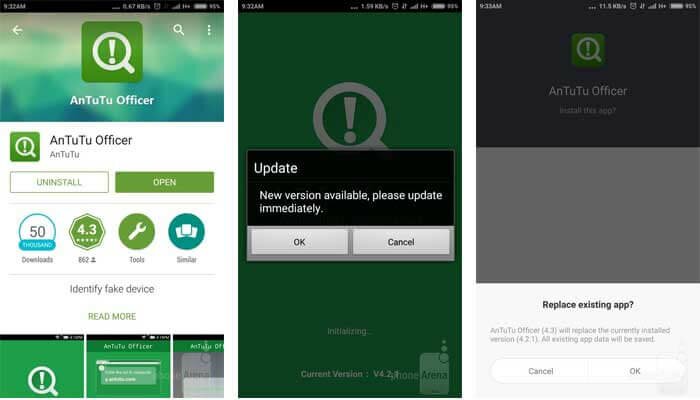
Terima kasih info Upgrade Windows 10 nya.
Yup sama2